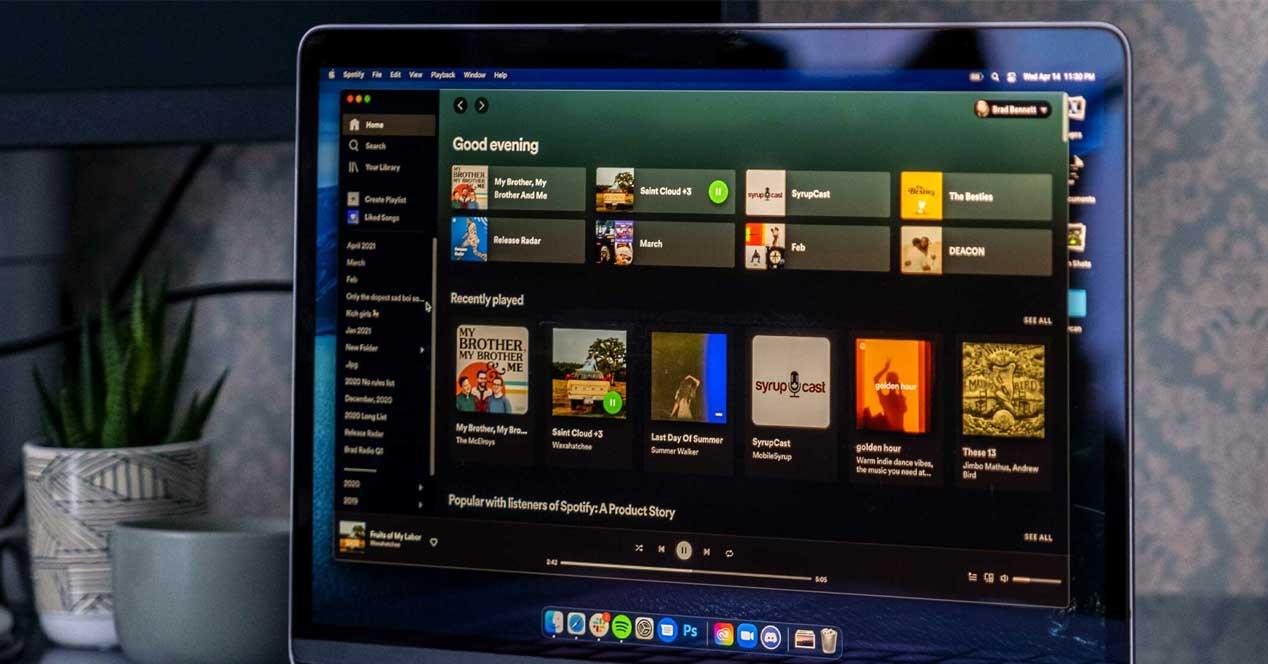Atrás quedaron los tiempos de escuchar música en MP3 con reproductores como Winamp en el PC, ya que los servicios de música en streaming como Spotify se han impuesto desde hace ya un tiempo. Sin embargo, al tratarse de música en streaming, a veces la calidad de audio no es la más idónea, así que en este artículo te vamos a contar algunos trucos para mejorar la calidad en tu PC y así disfrutar de la mejor experiencia de audio.
A pesar de que con lo que te vamos a contar a continuación vas a mejorar la calidad de sonido de Spotify en tu PC, debes tener en cuenta que tampoco vas a conseguir sonido Hi-Res, y que en todo caso también dependerá de tu equipo de sonido. Por otro lado, ten en cuenta también que estos trucos solo sirven si utilizas Spotify con su App, no sirven si lo escuchas a través del navegador.
Así se mejora la calidad de sonido de Spotify en PC
Lo primero que debes hacer es dirigirte a las opciones (haz clic en el icono de tu usuario arriba a la derecha y selecciona Opciones), y en la ventana que aparece verás varias opciones que puedes tocar (las hemos marcado con una flecha roja en la siguiente captura de pantalla).
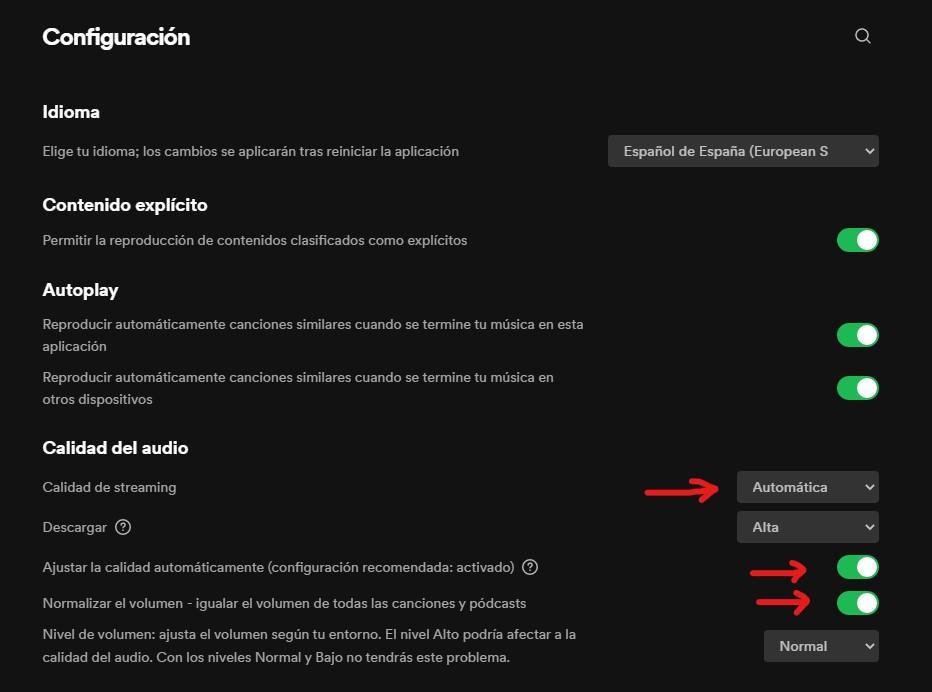
Lo primero, es la calidad del streaming, que en lugar de automática deberías configurar en «Muy alta». Esto hará que se utilice un mayor ancho de banda de tu conexión a Internet, pero también que la música se descargue con un mayor bitrate y que por lo tanto se te entregue con una mejor calidad.
Por otro lado, asegúrate de que la opción «Ajustar la calidad automáticamente» está desactivada, ya que si la aplicación detecta que tienes problemas de conexión o que no hay mucho ancho de banda disponible, bajará la calidad del sonido. Esto puede resultar en un problema en algunos casos, pero generalmente evita que baje la calidad de audio cuando estás descargando archivos por otro lado, por ejemplo.
Otra cosa a tener en cuenta es que la opción «Normalizar el volumen» esté activada (debajo puedes seleccionar bajo, normal o alto, eso ya como quieras). Esto no mejora la calidad en el sentido literal de la palabra, pero sí ayuda a que todas las canciones suenen al mismo nivel, lo que sí te dará una sensación de homogeneidad que te hará percibir que la música se oye mejor.
Finalmente, haz scroll hasta abajo del todo y verás la opción «Habilitar aceleración de hardware«, otra opción que es recomendable habilitar, en este caso para mejorar el rendimiento más que la calidad.
Usa el ecualizador en Spotify
Spotify también incorpora un ecualizador en su versión de escritorio, y por defecto viene configurado en el modo plano. Si tienes ciertos conocimientos de audio, aquí podrás tocar las barras deslizantes para ajustar la música a tus preferencias, pero también tienes algunas opciones pre creadas que te permitirán ajustar el audio al tipo de música que estés escuchando, y esto mejorará bastante la calidad que percibes.
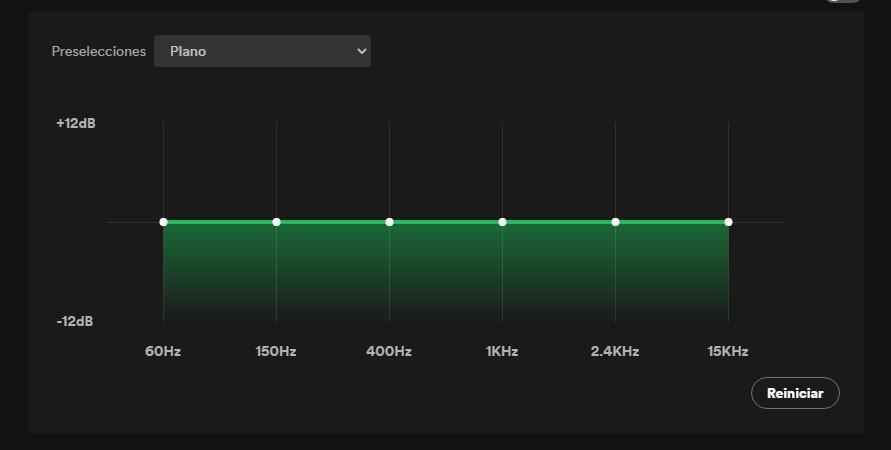
Incluso si no tienes conocimientos (aunque la lista de pre configurados es bastante amplia), puedes «jugar» con los valores hasta encontrar los tonos que más te gusten sin miedo, ya que incluso tienes un botón de Reiniciar que te permitirá dejarlo de nuevo por defecto.